Skapa och testa Go-projekt
Azure DevOps Services
Använd en pipeline för att automatiskt skapa och testa dina Go-projekt.
Skapa din första pipeline
Är azure-pipelines nya? I så fall rekommenderar vi att du provar det här avsnittet innan du går vidare till andra avsnitt.
Förgrena följande lagringsplats på GitHub:
https://github.com/MicrosoftDocs/pipelines-go
Logga in på Azure Pipelines
Logga in på Azure Pipelines. När du har loggat in går webbläsaren till https://dev.azure.com/my-organization-name och visar din Azure DevOps-instrumentpanel.
- I en webbläsare går du till dev.azure.com och loggar in.
- Välj din organisation.
- Skapa ett nytt projekt genom att välja Nytt projekt eller Skapa projekt om du skapar det första projektet i organisationen.
- Ange ett projektnamn.
- Välj Synlighet för projektet.
- Välj Skapa.
- I en webbläsare går du till din Azure DevOps Server.
- Välj din samling.
- Skapa ett nytt projekt genom att välja Nytt projekt eller Skapa projekt om du skapar det första projektet i samlingen.
- Ange ett projektnamn.
- Välj Synlighet för projektet.
- Välj Skapa.
Skapa pipelinen
Logga in på din Azure DevOps-organisation och gå till projektet.
Gå till Pipelines och välj sedan Ny pipeline eller Skapa pipeline om du skapar din första pipeline.
Utför stegen i guiden genom att först välja GitHub som plats för källkoden.
Du kan omdirigeras till GitHub för att logga in. I så fall anger du dina GitHub-autentiseringsuppgifter.
När du ser listan över lagringsplatser väljer du din lagringsplats.
Du kan omdirigeras till GitHub för att installera Azure Pipelines-appen. I så fall väljer du Godkänn och installera.
När fliken Konfigurera visas väljer du Gå. Din nya pipeline visas med azure-pipelines.yml YAML-filen redo att konfigureras. Se följande avsnitt för att lära dig några av de vanligaste sätten att anpassa din pipeline.
Skapa miljö
Du kan använda Azure Pipelines för att skapa dina Go-projekt utan att konfigurera någon egen infrastruktur. Du kan använda Linux-, macOS- eller Windows-agenter för att köra dina versioner.
Uppdatera följande kodfragment i azure-pipelines.yml filen för att välja lämplig bild.
pool:
vmImage: 'ubuntu-latest'
Moderna versioner av Go är förinstallerade på Microsoft-värdbaserade agenter. De exakta versionerna av förinstallerade Go finns i Microsoft-värdbaserade agenter i Azure Pipelines.
Konfigurera Go
Från och med Go 1.11 behöver du inte längre definiera en $GOPATH miljö, konfigurera en arbetsytelayout eller använda modulen dep . Beroendehantering är nu inbyggt.
Denna YAML implementerar go get kommandot för att ladda ned Go-paket och deras beroenden. Den använder go build sedan för att generera det innehåll som publiceras med PublishBuildArtifacts@1 uppgiften.
trigger:
- main
pool:
vmImage: 'ubuntu-latest'
steps:
- task: GoTool@0
inputs:
version: '1.13.5'
- task: Go@0
inputs:
command: 'get'
arguments: '-d'
workingDirectory: '$(System.DefaultWorkingDirectory)'
- task: Go@0
inputs:
command: 'build'
workingDirectory: '$(System.DefaultWorkingDirectory)'
- task: CopyFiles@2
inputs:
TargetFolder: '$(Build.ArtifactStagingDirectory)'
- task: PublishBuildArtifacts@1
inputs:
artifactName: drop
Skapa
Använd go build för att skapa ditt Go-projekt. Lägg till följande kodfragment i azure-pipelines.yml filen:
- task: Go@0
inputs:
command: 'build'
workingDirectory: '$(System.DefaultWorkingDirectory)'
Testa
Använd go test för att testa go-modulen och dess underkataloger (./...). Lägg till följande kodfragment i azure-pipelines.yml filen:
- task: Go@0
inputs:
command: 'test'
arguments: '-v'
workingDirectory: '$(System.DefaultWorkingDirectory)'
När du är klar checkar du in en ny azure-pipelines.yml fil till lagringsplatsen och uppdaterar incheckningsmeddelandet. Välj Spara och kör.
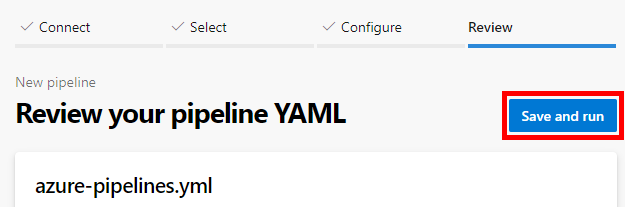
Om du vill se din pipeline i praktiken väljer du alternativet Skapa i jobb på instrumentpanelen för Azure Pipelines.

Eftersom koden verkade vara en bra matchning för Go-mallen skapade vi automatiskt din pipeline.
Nu har du en fungerande YAML-pipeline (azure-pipelines.yml) på din lagringsplats som är redo att anpassas!
När du är redo att göra ändringar i din pipeline väljer du den på sidan Pipelines och sedan Redigera azure-pipelines.yml filen.
Dricks
Om du vill göra ändringar i YAML-filen enligt beskrivningen i den här artikeln väljer du pipelinen på sidan Pipelines och väljer sedan Redigera för att öppna en redigerare för azure-pipelines.yml filen.
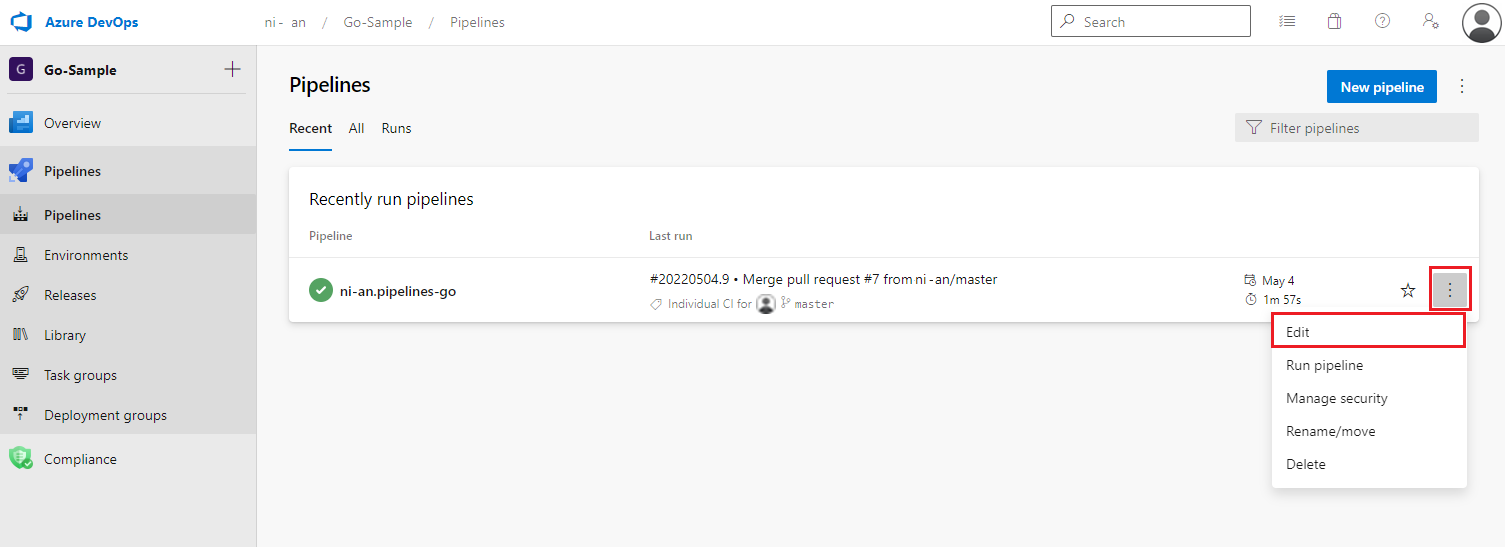
Skapa en avbildning och skicka till containerregistret
För din Go-app kan du också skapa en avbildning och push-överföra den till ett containerregister.
Relaterade tillägg
Go-tillägg för Visual Studio Code (Microsoft)